- ผู้เขียน Lauren Nevill [email protected].
- Public 2023-12-16 18:56.
- แก้ไขล่าสุด 2025-01-23 15:25.
เมื่อเรียกดูหน้าเว็บต่างๆ คุณอาจไม่พอใจกับขนาดแบบอักษรที่ไซต์แสดงโดยค่าเริ่มต้น อาจเป็นข้อความที่เล็กเกินไปหรือใหญ่เกินไปที่รบกวนการอ่านหน้าเว็บตามปกติ ในกรณีนี้ การเปลี่ยนขนาดแบบอักษรในเบราว์เซอร์ให้อ่านง่ายขึ้นก็เพียงพอแล้ว
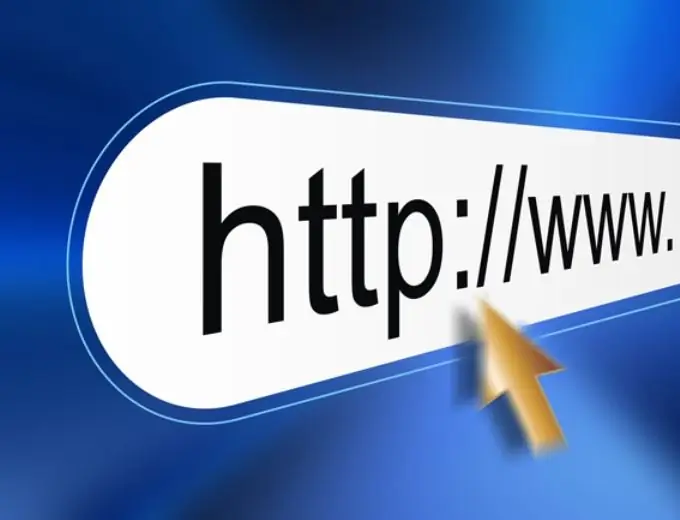
คำแนะนำ
ขั้นตอนที่ 1
สามารถทำได้สองวิธี: เพิ่มหรือลดขนาดของหน้า หรือเปลี่ยนพารามิเตอร์ในการตั้งค่าเพื่อให้แสดงแบบอักษรที่คุณเลือกไว้ล่วงหน้าบนอินเทอร์เน็ต ไม่ใช่แบบอักษรของ เว็บไซต์
ขั้นตอนที่ 2
หากคุณเป็นผู้ใช้ Mozilla Firefox สำหรับตัวเลือกแรก ให้ไปที่เบราว์เซอร์ใน: "มุมมอง" - "ซูม" และเลือกสิ่งที่คุณต้องการ - "ซูมเข้า" หรือ "ซูมออก" คุณสามารถใช้ปุ่มลัดได้โดยกด ctrl และ + เพื่อซูมเข้า หรือ ctrl และ - เพื่อซูมออก หากต้องการเลือกแบบอักษรเฉพาะ ให้ไปที่ "เครื่องมือ" - "ตัวเลือก" ไปที่แท็บ "เนื้อหา" และในส่วน "แบบอักษรและสี" เลือกประเภทของแบบอักษรและขนาดที่คุณต้องการ จากนั้นคลิกที่ปุ่ม "ขั้นสูง" ที่ด้านขวาและยกเลิกการทำเครื่องหมายที่ช่องถัดจาก "อนุญาตให้เว็บไซต์ใช้แบบอักษรแทนแบบอักษรที่ติดตั้ง" … หลังจากคลิกที่ "ตกลง" แบบอักษรจะเปลี่ยนทันที
ขั้นตอนที่ 3
ผู้ใช้เบราว์เซอร์ Opera: หากต้องการเปลี่ยนมาตราส่วน ให้ไปที่ "หน้า" - "มาตราส่วน" และเลือกขนาดหน้าเป็นเปอร์เซ็นต์ หรือเพียงแค่ใช้ปุ่มลัดด้านบน สำหรับวิธีที่สอง ไปที่ "การตั้งค่า" - "การตั้งค่าทั่วไป" ไปที่แท็บ "หน้าเว็บ" ที่นี่คุณจะเลือกการตั้งค่าสำหรับ "แบบอักษรปกติ" ในการดำเนินการนี้ ให้คลิกที่ชื่อประเภทแบบอักษรที่ใช้ และเปลี่ยนขนาดและพารามิเตอร์อื่นๆ หากจำเป็น ในทำนองเดียวกัน คุณสามารถปรับแต่ง "แบบอักษรโมโนสเปซ" (แบบอักษรที่อักขระทั้งหมดมีความกว้างเท่ากัน) คลิกตกลงและแบบอักษรใหม่พร้อมแล้ว
ขั้นตอนที่ 4
สำหรับ Internet Explorer วิธีแรกจะเหมือนกับ Mozilla Firefox แต่มีตัวเลือกอื่น: ในการทำเช่นนี้ ไปที่ "มุมมอง" - "ขนาดฟอนต์" และเลือกหนึ่งในห้าฟอนต์ที่เสนอ

